
Toto je jedna z těch možností, která se hodí, pokud používáme kalendáře v našem e-mailovém účtu Gmail, protože nám umožňuje synchronizovat všechna data označená v kalendáři s naší aplikací pro Mac. Tuto možnost můžeme aktivovat nebo deaktivovat v Je to jednoduché a proto si budeme pamatovat kroky, které je třeba dodržet pro všechny uživatele, kteří ji nepoužívají, a pro nové uživatele počítačů Mac. Tuto synchronizaci lze snadno provést a pro synchronizaci kalendáře si můžete vybrat více než jeden účet Gmail.
Kroky jsou jednoduché a jednoduše musíme aktivovat pole, které se objeví v Předvolbách aplikace Mac Calendar, jdeme tam, kde je, a uvidíme, o jaké pole se jedná. První věc je mít náš účet Gmail na počítači Mac a poté To se zobrazí přímo zadáním aplikace Kalendář - Předvolby - Účty:
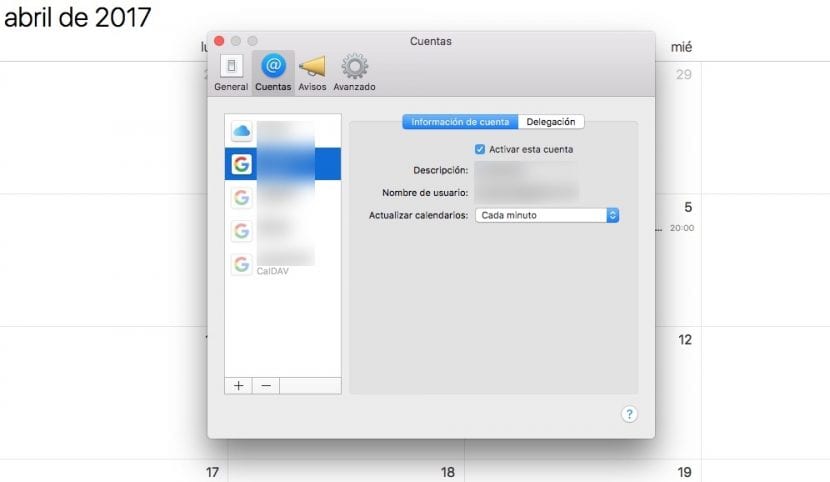
Jakmile jsme v tomto okamžiku, vše, co musíme udělat, je synchronizovat kalendáře Gmailu v aplikaci Calendar na Macu: Aktivujte tento účet. Po označení se v kalendáři automaticky zobrazí naše schůzky, připomenutí a data. Co víc můžeme tak často používat možnost „Aktualizovat kalendáře“Myslete na to, že pokud používáme MacBook, je nejlepší žádat o aktualizace déle, takže spotřeba zdrojů není tak značná.
A tímto jednoduchým způsobem budeme moci synchronizovat kalendáře Gmailu v naší aplikaci Calendar na počítačích Mac. Pokud chceme eliminovat synchronizaci, deaktivujeme «Aktivovat tento účet» a je to, kalendáře se přestanou synchronizovat.